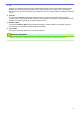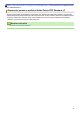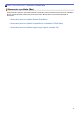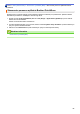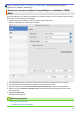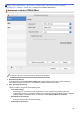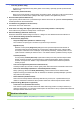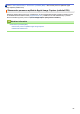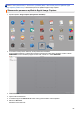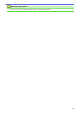Online User's Guide
Table Of Contents
- Online Príručka používateľa ADS-2200/ADS-2700W
- Obsah
- Skôr než začnete používať zariadenie Brother
- Úvod k vášmu zariadeniu Brother
- Manipulácia s papierom
- Scan (Skenovanie)
- Pred skenovaním
- Skenovanie pomocou tlačidla skenovania na zariadení Brother
- Uloženie naskenovaných dokumentov do počítača
- Uloženie naskenovaných dokumentov do pamäťovej jednotky USB flash
- Odoslanie naskenovaných údajov na e-mailový server
- Nastavenie adresára
- Skenovať na FTP
- Skenovať na SFTP
- Skenovanie do siete
- Webové služby na skenovanie vo vašej sieti (Windows 7, Windows 8 a Windows 10)
- Možnosti skenovania pri používaní dotykového displeja
- Obmedzenie funkcií skenovania z externých zariadení
- Skenovanie z počítača (Windows)
- Skenovanie z počítača (Mac)
- Sieť
- Podporované základné sieťové funkcie
- Softvér a pomôcky na správu siete
- Ďalšie metódy konfigurácie zariadenia Brother pre bezdrôtovú sieť
- Pred konfiguráciou zariadenia Brother pre bezdrôtovú sieť
- Konfigurácia zariadenia pre bezdrôtovú sieť pomocou metódy stlačenia jedného tlačidla štandardu Wi-Fi Protected Setup™ (WPS)
- Konfigurácia zariadenia pre bezdrôtovú sieť pomocou metódy PIN štandardu Wi-Fi Protected Setup™ (WPS)
- Konfigurácia zariadenia pre bezdrôtovú sieť pomocou sprievodcu nastavením na ovládacom paneli zariadenia
- Používanie siete Wi-Fi Direct®
- Skenovanie z mobilného zariadenia pomocou funkcie Wi-Fi Direct
- Konfigurovanie siete Wi-Fi Direct
- Prehľad konfigurácie siete Wi-Fi Direct
- Konfigurácia siete Wi-Fi Direct pomocou metódy stlačenia jedného tlačidla
- Konfigurácia siete Wi-Fi Direct pomocou metódy stlačenia jedného tlačidla štandardu Wi-Fi Protected Setup™ (WPS)
- Konfigurácia siete Wi-Fi Direct pomocou metódy PIN
- Konfigurácia siete Wi-Fi Direct pomocou metódy PIN štandardu Wi-Fi Protected Setup™ (WPS)
- Manuálna konfigurácia siete Wi-Fi Direct
- Pokročilé sieťové funkcie
- Technické informácie pre pokročilých používateľov
- Zabezpečenie
- Riešenie problémov
- Bežná údržba
- Nastavenia zariadenia
- Dodatok
• True Gray (Odtiene šedej)
Používa sa na fotografické snímky alebo grafiku. Tento režim je presnejší, pretože používa až 256
odtieňov sivej.
• 24bit Colour (Farebná 24 bitov)
Slúži na vytvorenie obrázka s najpresnejšou reprodukciou farieb. Tento režim využíva na skenovania
obrázka až 16,8 milióna farieb, vyžaduje však najviac pamäte a má najdlhší čas prenosu.
3. Document Size (Veľkosť dokumentu)
Výber presnej veľkosti dokumentu z prednastavených veľkostí skenovania. Ak vyberiete Custom (Vlastné),
môžete špecifikovať veľkosť dokumentu.
4. 2-sided Scanning (Obojstranné skenovanie)
Skenovanie oboch strán dokumentu.
5. Auto rotate rear image 180 degrees (Automaticky otočiť zadný obrázok o 180 stupňov)
Otočí naskenovaný obrázok na zadnej strane o 180 stupňov.
6. Advanced Settings (Pokročilé nastavenia)
Rozšírené nastavenia môžete konfigurovať tak, že v dialógovom okne Nastavenia skeneru kliknete na
tlačidlo Advanced Settings (Pokročilé nastavenia).
• Enhancement (Vylepšenie)
- Greyscale Adjustment (Nastavenie odtieňov sivej)
Touto funkciou sa upravuje jas a kontrast na vytvorenie sivých obrázkov.
Brightness (Jas)
Nastavte úroveň položky Brightness (Jas) posúvaním posúvača doprava alebo doľava na
zosvetlenie alebo stmavenie obrázka.Ak je naskenovaný obrázok príliš svetlý, nastavte nižšiu
úroveň jasu a dokument znovu naskenujte. Ak je obrázok príliš tmavý, nastavte položku Jas na
vyššiu hodnotu a naskenujte dokument znovu. Jas môžete nastaviť aj zadaním hodnoty do poľa.
Contrast (Kontrast)
Úroveň položky Contrast (Kontrast) zvýšite alebo znížite posunutím posúvača doprava alebo
doľava. Zvýšením kontrastu sa zvýraznia tmavé a svetlé oblasti obrázka, zatiaľ čo znížením
kontrastu sa zvýrazní viac detailov v sivých oblastiach. Kontrast môžete nastaviť aj zadaním
hodnoty do poľa.
- Colour Tone Adjustment (Nastavenie farebného tónu)
Umožňuje nastaviť jas, kontrast a hodnotu gama počas skenovania sivého a farebného dokumentu.
- Auto Color Detect Adjust (Nastavenie automatickej detekcie farieb)
Keď je vybraný typ skenovania Auto (Automaticky), môžete nastaviť úroveň detekcie farieb.
Zvýšenie hodnoty posúvačom bude mať za následok, že zariadenie pravdepodobnejšie vyhodnotí
daný dokument ako farebný.
- Noise Reduction (Redukcia šumu)
Táto funkcia umožňuje odstrániť malé body alebo škvrnky zvané „šum“ z pozadia skenovaných
obrázkov. Odstránenie nežiaducich škvŕn pomôže zredukovať veľkosť komprimovaného súboru.
• Paper Handling (Manipulácia s papierom)
- Continuous scan (Priebežné skenovanie)
Túto možnosť vyberte, ak chcete naskenovať ďalšie dokumenty použitím rovnakých nastavení po
dokončení skenovania. Je to užitočné, keď skenujete viac dokumentov ako je kapacita ADF alebo keď
skenujete niekoľko dokumentov naraz.
Súvisiace informácie
• Skenovanie pomocou aplikácií kompatibilných s ovládačom TWAIN (Mac)
83